

Comment ajouter un filigrane d'image dans PS ?
Double-cliquez d'abord pour ouvrir PS, créez d'abord une toile transparente, celle créée ici fait 50×50 cm, et ouvrez une image de fond.
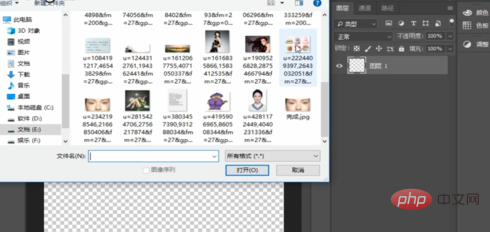
Cliquez ensuite sur l'outil texte à gauche, saisissez le texte que vous souhaitez utiliser comme filigrane, puis cliquez sur la petite coche ci-dessus.
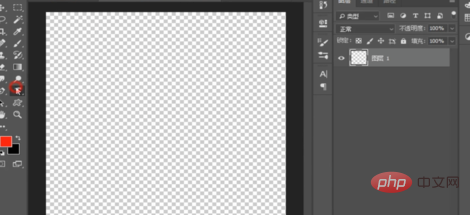
"Ctrl+T" pour modifier librement la taille, faites pivoter un certain angle et cliquez sur la touche "Entrée" pour confirmer.
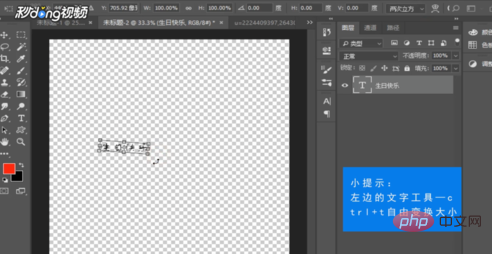
Cliquez ensuite avec le bouton gauche sur la deuxième icône dans le coin inférieur droit et sélectionnez "Trait".
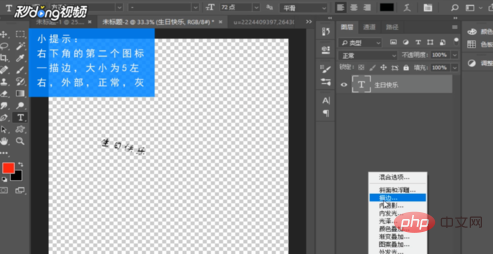
Dans la boîte de dialogue contextuelle, définissez la « Taille » sur environ 5, la « Position » sur « Externe » et le « Mode de fusion » sur « Normal ». ".
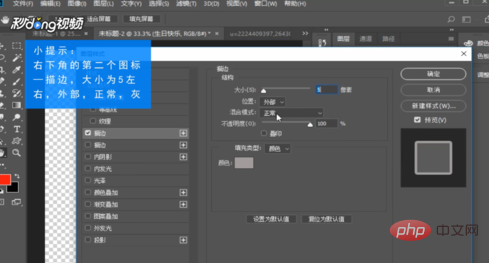
Remplissez-le avec une couleur grise, cliquez sur OK, puis cliquez à nouveau sur OK.
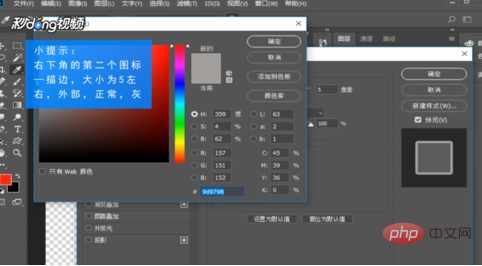
Enfin, changez le "Remplir" à "0%" et l'"Opacité" à environ 60%.
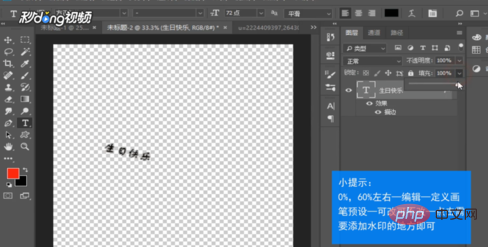
Cliquez sur "Modifier" ci-dessus et sélectionnez "Définir le préréglage du pinceau". Le nom de la boîte de dialogue contextuelle peut être modifié ou non.
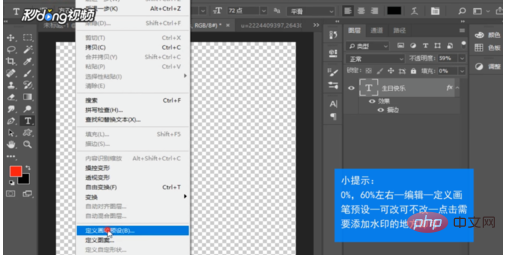
Cliquez sur "OK", sélectionnez l'image d'arrière-plan, puis cliquez à l'endroit où vous souhaitez ajouter le filigrane. Notez que la couleur de premier plan détermine la couleur du filigrane.

Ce qui précède est le contenu détaillé de. pour plus d'informations, suivez d'autres articles connexes sur le site Web de PHP en chinois!
 Comment dessiner des lignes pointillées dans PS
Comment dessiner des lignes pointillées dans PS
 ps supprimer la zone sélectionnée
ps supprimer la zone sélectionnée
 ps quitter la touche de raccourci plein écran
ps quitter la touche de raccourci plein écran
 Touches de raccourci du pot de peinture PS
Touches de raccourci du pot de peinture PS
 Comment redimensionner des images dans PS
Comment redimensionner des images dans PS
 Comment changer la couleur du pinceau PS
Comment changer la couleur du pinceau PS
 Comment rendre l'arrière-plan transparent dans PS
Comment rendre l'arrière-plan transparent dans PS
 ps ajuster les touches de raccourci du bord
ps ajuster les touches de raccourci du bord